새로운 Windows 10 운영체제는 PC, 스마트폰, 태블릿 등의 다양한 장치에서 열어볼 수 있고 쉽게 편집이 불가능한 Adobe®의 전자문서 포맷(*.PDF) 파일 출력 기능을 지원하여 메신저, 이메일, 웹하드 등으로 중요한 서류를 안전하게 전달할 수 있습니다. 이 포스트는 Windows 10 운영체제에서 Microsoft Print to PDF를 이용한 PDF 파일 출력 방법을 소개합니다.
Microsoft Print to PDF를 이용한 PDF 파일 출력
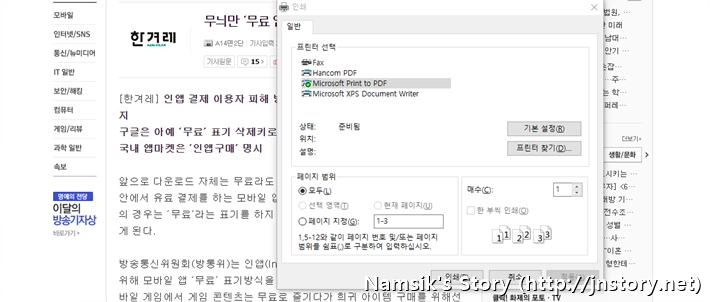
Microsoft Print to PDF를 이용해 Adobe®의 전자문서 포맷(*.PDF)으로 출력하는 방법은 일반적인 프린터로 인쇄하듯이 메뉴에서 인쇄를 선택하거나 Ctrl + P를 눌러 인쇄 메뉴를 불러온 후 Microsoft Print to PDF를 이용해 인쇄하면 지정한 경로에 인쇄한 문서가 Adobe®의 전자문서 포맷(*.PDF)으로 저장됩니다. 참고로, 필자는 사용 중인 프린터가 없기 때문에 Microsoft Print to PDF를 기본 프린터로 지정하고 사용 중입니다.
PDF로 출력된 문서가 정상적으로 열리나요?
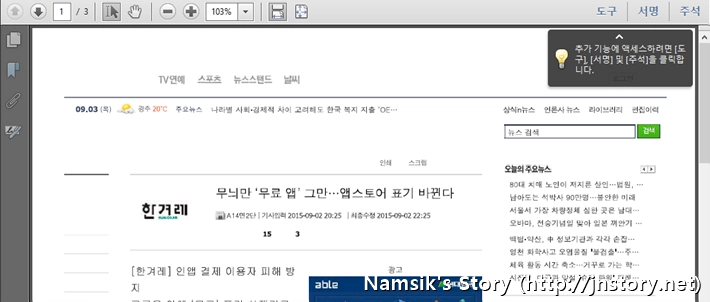
Microsoft Print to PDF를 이용해 Adobe®의 전자문서 포맷(*.PDF)으로 출력한 후에는 반드시 Adobe®의 Acrobat Reader 등과 같은 PDF 뷰어 프로그램을 사용하여 문서가 정상적으로 보이는지 확인하세요. 필자가 모든 PDF 파일 출력 소프트웨어를 사용해보지는 못하였지만, PDF 파일 출력 기능 중 가장 만족스러운 결과를 보여주었습니다.
